Томьёо - гэдэг нь тооцооны үр дүнгээ буцаадаг тодорхой төрлийн илэрхийлэл юм. Ямар нэгэн нүдэнд томьёог оруулахад тухайн нүдэнд оруулсан томьёоны үр дүнд шууд харагдах болно. Томьёо оруулсан нүдийг сонгоход түүний агуулга нь томьёоны мөрөнд харагдана. Томьёо нь (=) тэнцүүгийн тэмдэгээр эхлэх бөгөөд доррх элементүүдийг агуулж байж болно.
- Тооцооны операторууд. Нэмэх (+), Үржих (*) гэх мэт
- Нүдний хаягыг агуулсан холбоосууд (Жишээ нь B4 эсвэл C12 гэх мэт) болон нүд эсвэл хэсгийн нэрүүд
- Тоон болон текстэн утгууд
- Тооцооны функцууд (Жишээ нь Sum, Count гэх мэт)
Материалыг бүртгэлтэй хэрэглэгч үзнэ.
how_to_regБүртгүүлэх




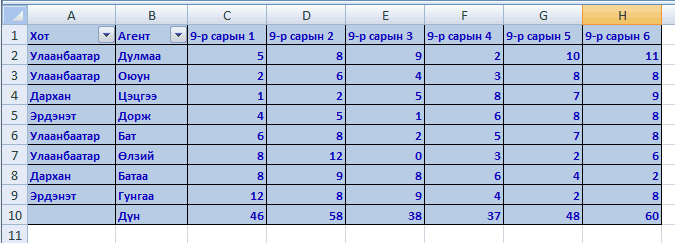
 тэгшитгэлийг бод
тэгшитгэлийг бод тэгшитгэлийн хамгийн бага эерэг шийдийг ол.
тэгшитгэлийн хамгийн бага эерэг шийдийг ол.